Ulead GIF Animator
Na internetu jsou k vidění prakticky na každém kroku flashové a gifové animace, bannery a ikonky a vy dosud přemýšlíte nad tím, jak nějaký takový banner nebo ikonku vytvořit? Pak je tu pro vás šikovný a léty prověřený Ulead GIF Animator, jeden z programů, které nesmí chybět žádnému webdesignérovi.
Program Ulead GIF Animator patří mezi velké průkopníky animačních programů pro tvorbu webové grafiky. Kdo neumí nebo nechce používat Flash a ActionSctript, určitě uvítá tento program s nímž lze pohodlně dosáhnout takřka stejného efektu jako s Flashem. Můžete například vložit do Animatoru svou fotografii, přidat k ní nějaký zajímavý efekt, se kterým si malinko vyhrajete a vyladíte, a máte pěkné logo pro své stránky, bez flashové bariéry.
Nevýhoda je, že Ulead GIF Animator komunikuje pouze v angličtině, česky neumí. Jestli jste ale někdy měli v ruce programy jako jsou Adobe Photoshop nebo Paint Shop Pro a další, nebude pro vás orientace v tomto programu problémem. Ani při prvním spuštění tohoto programu jsem se neztratil. Jak můžete vidět na obrázcích, pracovní plocha programu je přehledná a snadno pochopitelná.
- Výrobce: Ulead [www.ulead.com]
- Aktuální verze: Ulead Gif Animator 5
- Licence: trial, plná verze $50.
- Download: 10,5 MB, download
- Podporované formáty: AVI, BMP, FLC, FLI, FLX, GIF, JPG, MPG, MOV, PNG, PSD, QT, UFO, UGA…
- Platforma: Windows
- Plug-iny: http://www.ulead.com/ga/plugin.htm

Ulead GIF Animator – hlavní okno (plná velikost, cca 130 kB)
Přehled vlastností
- Náhled: ANO
- Plnobarevná paleta: ANO
- Duplikace okna: ANO
- Výběr přednastavených velikostí bannerů: ANO
- Efekty: ANO
- Vrstvy: ANO
- Časování: ANO
- Prolínání: ANO
- Uzamykání/spojování vrstev: ANO/ANO
- Průhlednost: ANO
- Transformace: ANO
- Selekce: standardní, laso, elipsa, magická hůlka
- Přiblížení/oddálení: ANO/ANO
- Přiblížení na 1:1: ANO
- Čeština: NE
- Přehlednost: Velmi dobrá
- Stabilita: Velmi dobrá
Nástroje
Jak je zřetelně vidět na obrázku, panel nástrojů není příliš rozsáhlý, ale zcela postačuje. V levém sloupci naleznete šipečku, která funguje jako uchytávací, nebo přenášecí šipka. Hned pod ní je nástroj pro práci s textem, pero (štetec), guma, plechovka pro vylití barvy do volného prostoru, nástroj pro snímání barvy z určitého místa a nástroj pro zvětšení obrázku.
V pravém sloupci naleznete především výběrové a transformační nástroje. Prvním je nástroj pro obdélníkový výběr a hned pod ním pro kruhový výběr. Dále tu máte magickou hůlku, která slouží k „uchopení“ jednoho odstínu barvy v rámci celého obrázku. Pod tímto nástrojem naleznete výběrové laso a hned pod ním můžete vidět transformační nástroj, například pro změnění velikosti. Tento nástroj je určen pro volnou transformaci, ale když podržíte klávesovou zkratku Alt+Shift, budete objekt transformovat souměrně, bez deformace obrázku.
Poslední nástroj, nalézající se pod oběma sloupci veprostřed, slouží k výběru barvy. Spodní čtvereček udává barvu základní (podkladovou) a horní udává barvu písma (popředí).

Ulead GIF Animator – nástroje
Velmi užitečný je nástroj pro práci s textem. Když napíšete libovolný text a pak na něj kliknete pravým tlačítkem, zobrazí se vám několik specifických voleb (neony a další efekty). Vyberete-li si volbu „edit text“, zobrazí se vám okno, které můžete vidět na obrázku níže. V tomto editačním panelu můžete velmi komplexně upravovat písmo nápisu – měnit velikost, styl, otočení a podobně. Lze také nastavit šířku mezi písmeny (charakter spacing) a užitečná je i funkce preview.

Ulead GIF Animator – úprava textů
Efekty
Velkou výhodou programu Ulead GIF Animator je rozsáhlá sada efektů pro tvorbu reklamních bannerů či pohyblivých log. Firma Ulead vytvořila speciální balíček plug-inů a filtrů určený pro své programy, ve kterém najdete ledacos zajímavého (ačkoli ne vždy zrovna vkusného – třeba otáčení hodin přes obrázek). Jedním z mých nejoblíbenějších efektů je „Camera lens/Zoom motion“, kterým lze upravit fotografii tak, aby vypadala, jako byste ji pořídili z jedoucího auta při focení s dlouhým časem. Pozor ale na velikost výsledného obrázku, snadno se dostanete i na 300 kB, což je při použití na webu docela hodně.
Ukázky použití efektů můžete najít na stránce Ulead GIF Animator Samples.

Ulead GIF Animator – efekty
Animace
Jak jistě víte, princip animovaného gifu spočívá v „promítání“ řady po sobě jdoucích obrázků, které jsou uloženy společně v jednom souboru. Tím pádem musí být někde v programu umístěna lišta pro vkládání dalších snímků (frames), která nám umožní animaci vytvořit – najdete ji ve spodní části pracovní plochy programu.

Ulead GIF Animator – frames
Máte na výběr vytvořit nový snímek (Add Frame) a nebo snímek duplikovat (Duplicate Frame). Po každém vytvoření nebo duplikování snímku si musíte vytvořit v levém sloupci pracovní plochy vrstvu, abyste do daného snímku mohli vkládat text, kreslit a podobně (vrstvu vytvoříte přes pravé tlačítko volbou „New Blank Oobject“).
Kdybyste chtěli použít časování určitého snímku, což je velmi dobrá věc (nemusíte kopírovat více snímků s krátkým časem za sebe), kliknete pravým tlačítkem na snímek a dáte „Frame properties“. Objeví se vám okno, kde hned uvidíte řádek s označením „delay“ (defaultní hodnota „10“ značí jednu desetinu sekundy, hodnota „100“ je jedna sekunda). Hned pod snímky najdete také ovládací tlačítka pro posun v animaci.
Souhrn
Program Ulead GIF Animator 5 je výborný nástroj pro tvorbu animovaných bannerů, tlačítek a podobných hraček, které občas každý webdesignér potřebuje. Pokud tedy nevíte, jak naložit s patnácti sty korunami, doporučuji vám jeho nákup, určitě budete spokojeni.
Starší komentáře ke článku
Pokud máte zájem o starší komentáře k tomuto článku, naleznete je zde.
Mohlo by vás také zajímat
-

Co je to VRAM a jak ji navýšit bez drahého upgradu?
20. srpna 2024 -

-

10 nejpopulárnějších programovacích jazyků a jejich využití
9. listopadu 2023 -
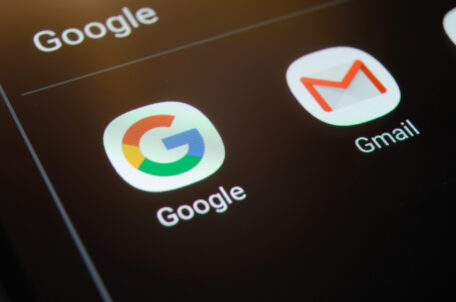
Nejnovější
-

Umělá inteligence: Co je to GPT?
12. května 2025 -

VMC rapidně zvýšil open rate e-mailových kampaní ZONERu
9. května 2025 -

Nenechte se zaskočit TLS certifikáty na 47 dní
2. května 2025 -

Zrychlete svůj web s LiteSpeed a CZECHIA.COM
29. dubna 2025



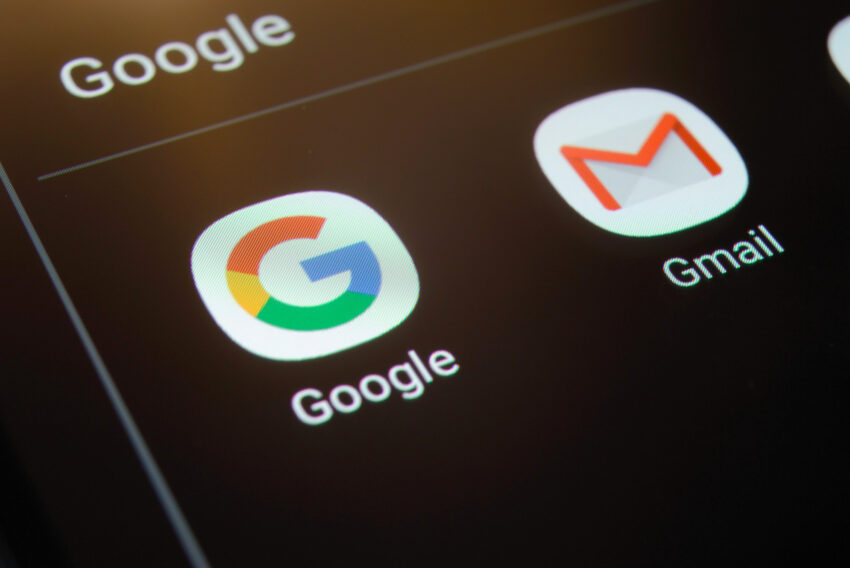
Daniel
Dub 22, 2011 v 12:30Dobrý den.
Program užívám na tvorbu bannerů na webové prezentace.
Mohu se zeptat, jak udělat, aby se v animaci ukázali čárky/ háčky?
Jde to vůbec? děkuji
ANNA
Čvc 12, 2011 v 11:06DOBRÝ DEN.PROSÍM CHTĚLA JSEM SE ZEPTAT ZDA JE TENTO PROGRAM ULEAD GIF ANIMÁTOR 5 JEŠTĚ KE KOUPI.MĚLA BYCH ZÁJEM SI TENTO PROGRAM KOUPIT.DĚKUJI MOC ZA VAŠI ODPOVĚĎ.
NĚMEČKOVÁ ANNA.